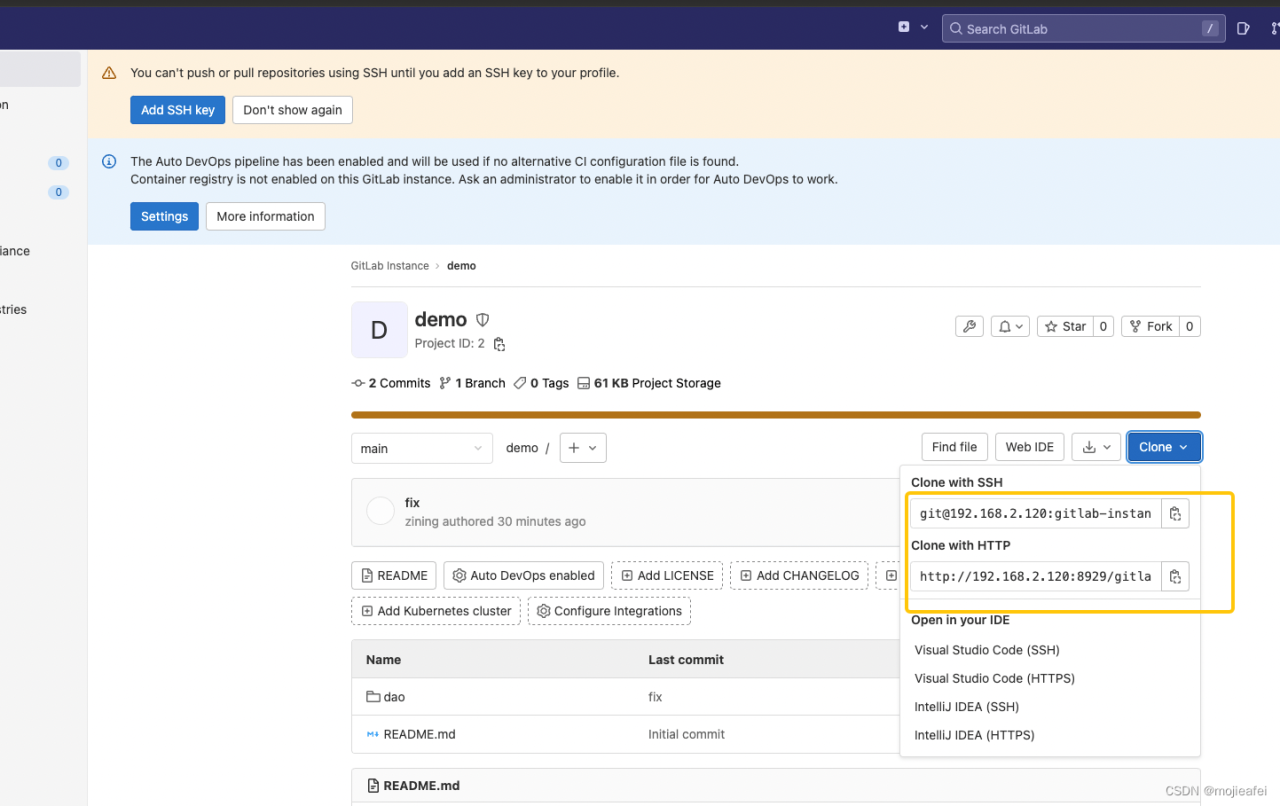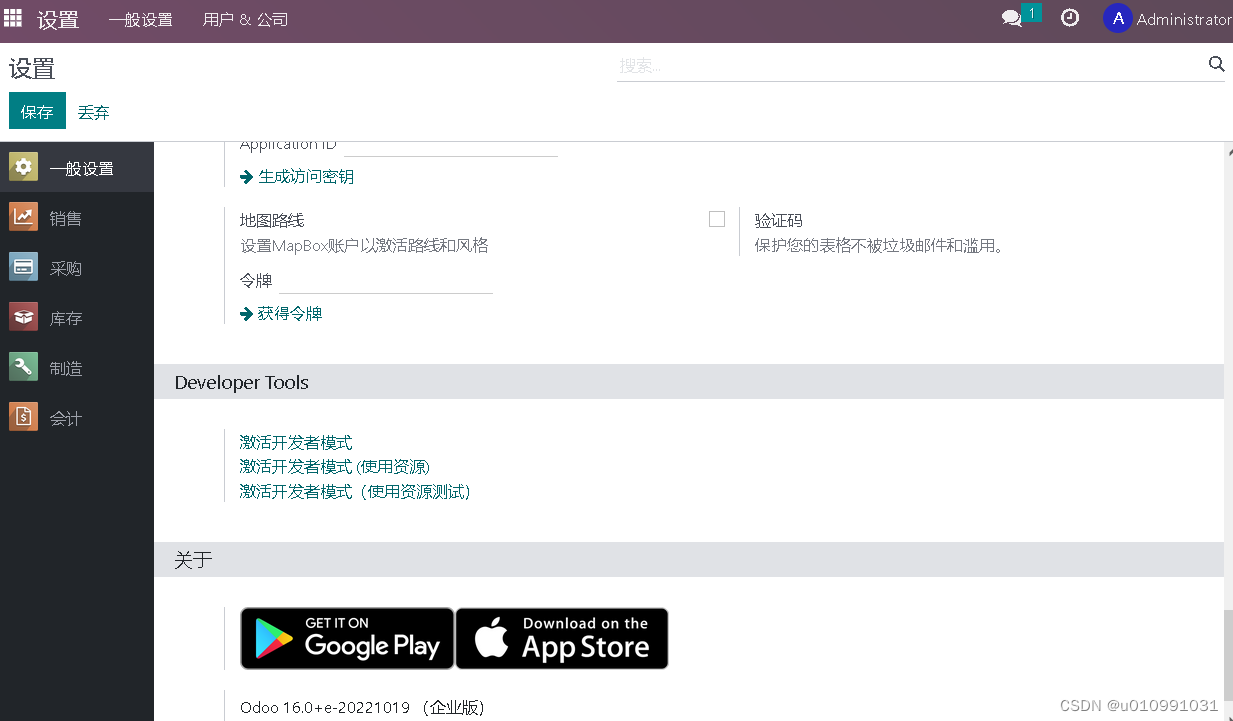很多企业老板买了NAS设备后,发现存储许多的管理方面的问题:
1、文档经常被越权访问,无缘无故就溜出去了,也不知道是谁弄的。
2、许多文件需要划分权限,比如只想给看,不想给下载。但是实现不了。
3、许多文档跟业务相关需要经过审批等才能确定。
4、搜索的时候无从下手,不知道如何归类整理。
那么如果再配套一粒云做更加业务化的管理,那就太好了,以上问题统统解决。
没错在nas的docker环境中跑起一粒云,3分钟轻轻松松给各位老板搭建一套企业文档管理系统,关联nas的存储,建立一个公司文档管理规范。那可是企业的“聚宝盆” 是所有人日积月累的知识财富积累啊,难道各位老板不愿意加个鸡腿吗?
不过很多小伙伴还不太会安装docker,不要紧,我已经从技术大大那拿过来了,在线离线都行,照抄就行。可以点击这里访问安装教程
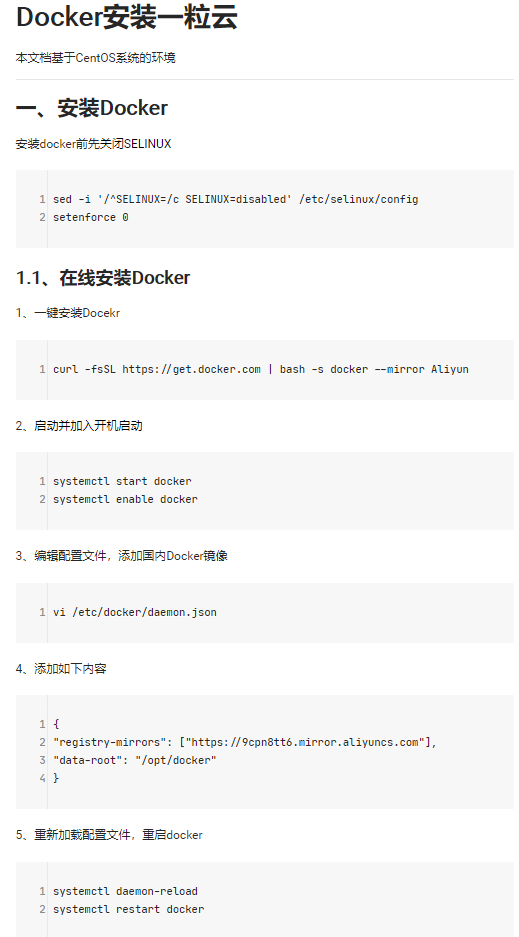
很多老版本都是购买了许多NAS设备的,那么如何在群晖、威联通等NAS设备中把一粒云跑起来呢?教程如下:
1. 在群晖套件中心,安装Docker套件。
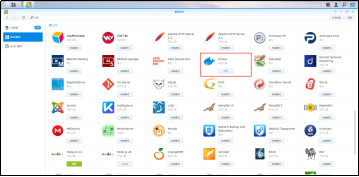
2. 打开Docker套件,点击注册表模块搜索yliyun镜像。
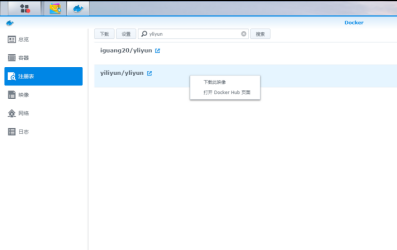
3. 打开映像找到下载好的yliyun镜像,双击镜像创建容器。
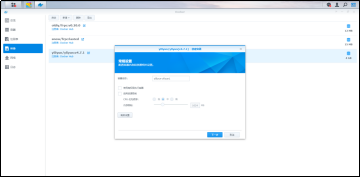
4. 点击高级设置,端口设置本机8088端口映射docker容器内80端口。
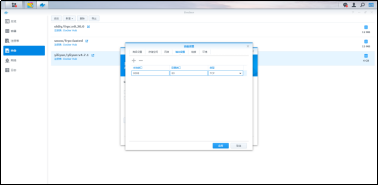
5. 修改完端口映射后保存。
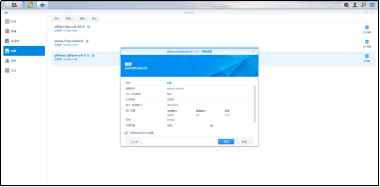
6. 打开容器模块,找到yliyun容器双击进入容器打开终端机执行以下命令。
ls
cd yliyun/
ls
./setup
7. 执行完./setup后,使用群晖的IP地址加映射的8088端口访问云盘测试功能。

在威联通部署Docker安装一粒云操作基本类似。
1. 新部署的Nas需要创建存储空间才能下载其他应用。
2. 在App Center里下载Container Station
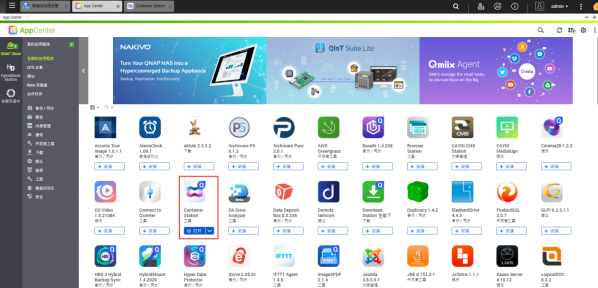
3. 打开Container Station,点击创建模块搜索yliyun镜像文件。
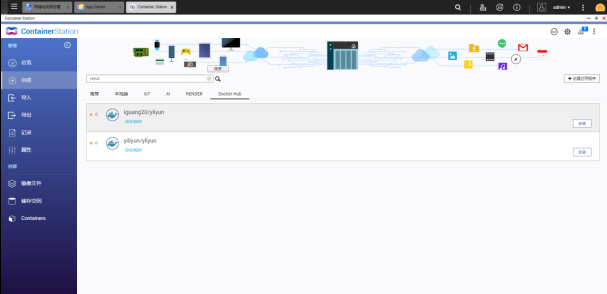
4. 点击安装然后创建Centainer容器。
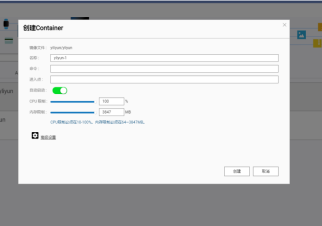
5. 点击高级设置,网络设置本机8088端口映射docker容器内80端口。
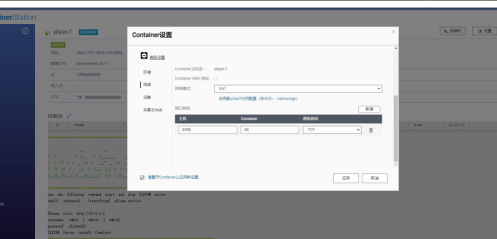
6. 点击Containers查看刚刚创建的docker容器。
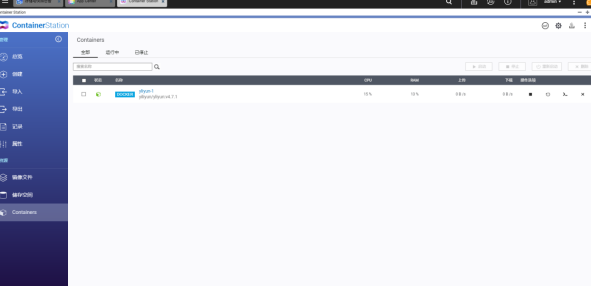
7. 点击进入刚刚创建好的容器,在控制台内执行以下命令。
ls
cd yliyun/
ls
./setup
1. 执行完./setup后,使用Nas的IP地址加映射的8088端口访问云盘测试功能。
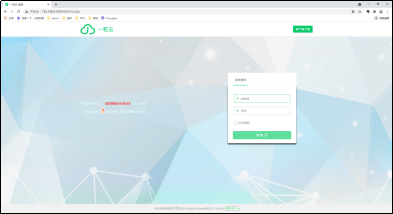
原文链接:https://blog.csdn.net/manbuzhiwu/article/details/118973335?ops_request_misc=&request_id=b94cca18fdc448d5a6e0112fd36a1ca5&biz_id=&utm_medium=distribute.pc_search_result.none-task-blog-2~blog~koosearch~default-5-118973335-null-null.268%5Ev1%5Ekoosearch&utm_term=%E9%BB%91%E7%BE%A4%E6%99%96%E3%80%81docker%E3%80%81%E5%AE%B9%E5%99%A8%E9%95%9C%E5%83%8F%E3%80%81%E5%9F%9F%E5%90%8D%E6%B3%A8%E5%86%8C%E3%80%81%E5%AE%9D%E5%A1%94%E3%80%81%E5%8F%8D%E5%90%91%E4%BB%A3%E7%90%86%E3%80%81nginx%E3%80%81frp%E3%80%81%E5%8A%A8%E6%80%81%E5%9F%9F%E5%90%8D%E8%A7%A3%E6%9E%90%E3%80%81NAS%E3%80%81%E7%BE%A4%E6%99%96%E3%80%81%E9%98%BF%E9%87%8C%E4%BA%91%E3%80%81%E5%9F%9F%E5%90%8D%E8%A7%A3%E6%9E%90%E3%80%81%E5%86%85%E7%BD%91%E7%A9%BF%E9%80%8F%E3%80%81ipv6%E3%80%81ddns%E3%80%81%E8%BD%BB%E9%87%8F%E7%BA%A7%E4%BA%91%E6%9C%8D%E5%8A%A1%E5%99%A8%E3%80%81%E9%93%81%E5%A8%81%E9%A9%AC%E3%80%81%E5%A8%81%E8%81%94%E9%80%9A%E3%80%81DSM%E3%80%81DSM6.0%E3%80%81%E7%BE%A4%E6%99%96nas%E3%80%81%E4%BA%91%E6%9C%8D%E5%8A%A1%E5%99%A8%E3%80%81%E8%9C%97%E7%89%9B%E6%98%9F%E9%99%85%E3%80%81